win10系统修复系统引导的方法
1、准备8G容量U盘一个:U盘启动盘制作工具
(PE特点:1,绝无捆绑任何软件的启动盘。2,支持PE自动修复UEFI+GPT引导。3,支持LEGACY/UEFI双引导。4,一键装机自动注入usb3.0和nvme驱动)
2、将制作好的U盘启动盘插入电脑usb接口,接着重启电脑。电脑启动时长按U盘启动快捷键进入U盘启动界面;
3、选择从U盘进行系统启动 U 盘或 Windows PE 引导,进入到「命令提示符」;
4、打开命令提示符,执行 bcdedit /enum 命令,如果看到如下图提示,说明引导记录已经损坏。

5、然后执行SFC /SCANNOW的命令搜索已经安装的系统;
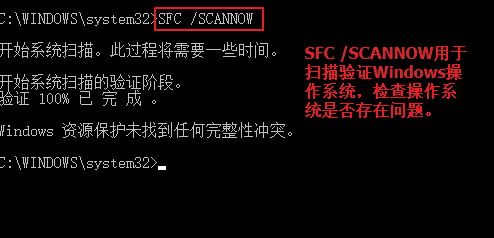
6、依次执行如下命令修复 Windows 10 的主引导记录并重建 BCD 配置文件:
BOOTREC /SCANOS
BOOTREC /FIXMBR
BOOTREC /FIXBOOT
BOOTREC /REBUILDBCD
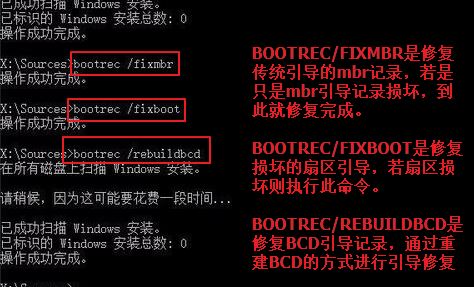
完成操作后移除U盘,重新启动电脑即可开机正常进入win10系统!
以上便是深度系统给大家介绍的win10系统修复系统引导的方法!
分享到: